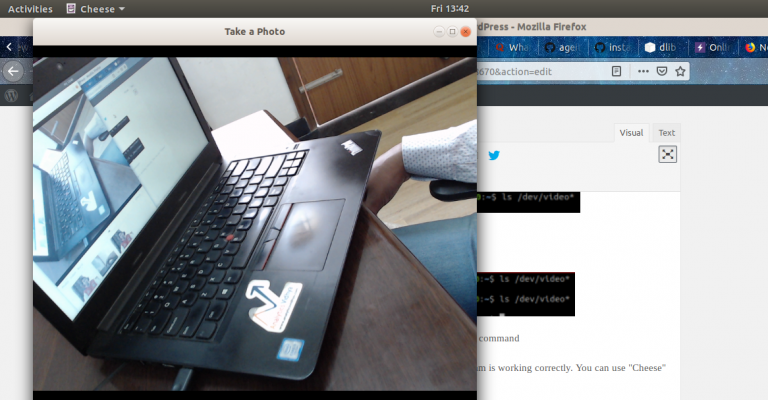- Создание модели распознавания лиц с использованием глубокого обучения на языке Python
- Распознавание лиц: потенциальные сферы применения
- Настройка системы: требования к аппаратному и программному обеспечению
- Шаг 1: Настройка аппаратного обеспечения
- Шаг 2: Настройка программного обеспечения
- Внедрение
- Пошаговое руководство
- Пример применения технологии распознавания лиц
- От редакции
Создание модели распознавания лиц с использованием глубокого обучения на языке Python
За последние годы компьютерное зрение набрало популярность и выделилось в отдельное направление. Разработчики создают новые приложения, которыми пользуются по всему миру.
В этом направлении меня привлекает концепция открытого исходного кода. Даже технологические гиганты готовы делиться новыми открытиями и инновациями со всеми, чтобы технологии не оставались привилегией богатых.
Одна из таких технологий — распознавание лиц. При правильном и этичном использовании эта технология может применяться во многих сферах жизни.
В этой статье я покажу вам, как создать эффективный алгоритм распознавания лиц, используя инструменты с открытым исходным кодом. Прежде чем перейти к этой информации, хочу, чтобы вы подготовились и испытали вдохновение, посмотрев это видео:
Распознавание лиц: потенциальные сферы применения
Приведу несколько потенциальных сфер применения технологии распознавания лиц.
Распознавание лиц в соцсетях. Facebook заменил присвоение тегов изображениям вручную на автоматически генерируемые предложения тегов для каждого изображения, загружаемого на платформу. Facebook использует простой алгоритм распознавания лиц для анализа пикселей на изображении и сравнения его с соответствующими пользователями.
Распознавание лиц в сфере безопасности. Простой пример использования технологии распознавания лиц для защиты личных данных — разблокировка смартфона «по лицу». Такую технологию можно внедрить и в пропускную систему: человек смотрит в камеру, а она определяет разрешить ему войти или нет.
Распознавание лиц для подсчета количества людей. Технологию распознавания лиц можно использовать при подсчете количества людей, посещающих какое-либо мероприятие (например, конференцию или концерт). Вместо того чтобы вручную подсчитывать участников, мы устанавливаем камеру, которая может захватывать изображения лиц участников и выдавать общее количество посетителей. Это поможет автоматизировать процесс и сэкономить время.
Настройка системы: требования к аппаратному и программному обеспечению
Рассмотрим, как мы можем использовать технологию распознавания лиц, обратившись к доступным нам инструментам с открытым исходным кодом.
Я использовал следующие инструменты, которые рекомендую вам:
- Веб-камера (Logitech C920) для построения модели распознавания лиц в реальном времени на ноутбуке Lenovo E470 ThinkPad (Core i5 7th Gen). Вы также можете использовать встроенную камеру своего ноутбука или видеокамеру с любой подходящей системой для анализа видео в режиме реального времени вместо тех, которые использовал я.
- Предпочтительно использовать графический процессор для более быстрой обработки видео.
- Мы использовали операционную систему Ubuntu 18.04 со всем необходимым ПО.
Шаг 1: Настройка аппаратного обеспечения
Проверьте, правильно ли настроена камера. С Ubuntu это сделать просто: посмотрите, опознано ли устройство операционной системой. Для этого выполните следующие шаги:
- Прежде чем подключить веб-камеру к ноутбуку, проверьте все подключенные видео устройства, напечатав в командной строке ls /dev/video* . В результате выйдет список всех видео устройств, подключенных к системе.
- Подключите веб-камеру и задайте команду снова. Если веб-камера подключена правильно, новое устройство будет отражено в результате выполнения команды.
- Также вы можете использовать ПО веб-камеры для проверки ее корректной работы. В Ubuntu для этого можно использовать программу «Сheese».
Шаг 2: Настройка программного обеспечения
Шаг 2.1: Установка Python
Код, указанный в данной статье, написан с использованием Python (версия 3.5). Для установки Python рекомендую использовать Anaconda – популярный дистрибутив Python для обработки и анализа данных.
Шаг 2.2: Установка OpenCV
OpenCV – библиотека с открытым кодом, которая предназначена для создания приложений компьютерного зрения. Установка OpenCV производится с помощью pip :
pip3 install opencv-pythonШаг 2.3: Установите face_recognition API
Мы будем использовать face_recognition API , который считается самым простым API для распознавания лиц на Python во всем мире. Для установки используйте:
pip install dlib pip install face_recognitionВнедрение
После настройки системы переходим к внедрению. Для начала, мы создадим программу, а затем объясним, что сделали.
Пошаговое руководство
Создайте файл face_detector.py и затем скопируйте приведенный ниже код:
# import libraries import cv2 import face_recognition # Get a reference to webcam video_capture = cv2.VideoCapture("/dev/video1") # Initialize variables face_locations = [] while True: # Grab a single frame of video ret, frame = video_capture.read() # Convert the image from BGR color (which OpenCV uses) to RGB color (which face_recognition uses) rgb_frame = frame[:, :, ::-1] # Find all the faces in the current frame of video face_locations = face_recognition.face_locations(rgb_frame) # Display the results for top, right, bottom, left in face_locations: # Draw a box around the face cv2.rectangle(frame, (left, top), (right, bottom), (0, 0, 255), 2) # Display the resulting image cv2.imshow('Video', frame) # Hit 'q' on the keyboard to quit! if cv2.waitKey(1) & 0xFF == ord('q'): break # Release handle to the webcam video_capture.release() cv2.destroyAllWindows()Затем запустите этот файл Python, напечатав:
Если все работает правильно, откроется новое окно с запущенным режимом распознавания лиц в реальном времени.
Подведем итоги и объясним, что сделал наш код:
- Сначала мы указали аппаратное обеспечение, на котором будет производиться анализ видео.
- Далее сделали захват видео в реальном времени кадр за кадром.
- Затем обработали каждый кадр и извлекли местонахождение всех лиц на изображении.
- В итоге, воспроизвели эти кадры в форме видео вместе с указанием на то, где расположены лица.
Пример применения технологии распознавания лиц
На этом все самое интересное не заканчивается. Мы сделаем еще одну классную вещь: создадим полноценный пример применения на основе кода, приведенного выше. Внесем небольшие изменения в код, и все будет готово.
Предположим, что вы хотите создать автоматизированную систему с использованием видеокамеры для отслеживания, где спикер находится в данный момент времени. В зависимости от его положения, система поворачивает камеру так, что спикер всегда остается в центре кадра.
Первый шаг — создайте систему, которая идентифицирует человека или людей на видео и фокусируется на местонахождении спикера.
Разберем, как это сделать. В качестве примера я выбрал видео на YouTube с выступлением спикеров конференции «DataHack Summit 2017».
Сначала импортируем необходимые библиотеки:
import cv2 import face_recognitionЗатем считываем видео и устанавливаем длину:
input_movie = cv2.VideoCapture("sample_video.mp4") length = int(input_movie.get(cv2.CAP_PROP_FRAME_COUNT))После этого создаем файл вывода с необходимым разрешением и скоростью передачи кадров, аналогичной той, что была в файле ввода.
Загружаем изображение спикера в качестве образца для распознания его на видео:
image = face_recognition.load_image_file("sample_image.jpeg") face_encoding = face_recognition.face_encodings(image)[0] known_faces = [ face_encoding, ]Закончив, запускаем цикл, который будет:
- Извлекать кадр из видео.
- Находить все лица и идентифицировать их.
- Создавать новое видео, которое будет сочетать в себе оригинал кадра с указанием местонахождения лица спикера с подписью.
# Initialize variables face_locations = [] face_encodings = [] face_names = [] frame_number = 0 while True: # Grab a single frame of video ret, frame = input_movie.read() frame_number += 1 # Quit when the input video file ends if not ret: break # Convert the image from BGR color (which OpenCV uses) to RGB color (which face_recognition uses) rgb_frame = frame[:, :, ::-1] # Find all the faces and face encodings in the current frame of video face_locations = face_recognition.face_locations(rgb_frame, model="cnn") face_encodings = face_recognition.face_encodings(rgb_frame, face_locations) face_names = [] for face_encoding in face_encodings: # See if the face is a match for the known face(s) match = face_recognition.compare_faces(known_faces, face_encoding, tolerance=0.50) name = None if match[0]: name = "Phani Srikant" face_names.append(name) # Label the results for (top, right, bottom, left), name in zip(face_locations, face_names): if not name: continue # Draw a box around the face cv2.rectangle(frame, (left, top), (right, bottom), (0, 0, 255), 2) # Draw a label with a name below the face cv2.rectangle(frame, (left, bottom - 25), (right, bottom), (0, 0, 255), cv2.FILLED) font = cv2.FONT_HERSHEY_DUPLEX cv2.putText(frame, name, (left + 6, bottom - 6), font, 0.5, (255, 255, 255), 1) # Write the resulting image to the output video file print("Writing frame <> / <>".format(frame_number, length)) output_movie.write(frame) # All done! input_movie.release() cv2.destroyAllWindows()Код даст вам вот такой результат: